유튜브 프리미엄 결제카드 변경 1분 안에 하는 방법
유튜브 프리미엄 결제 카드 변경을 1분 안에 하는 방법에 대해 알아보고자 한다. 유튜브 프리미엄을 어찌어찌 결제하고 구독은 했는데, 중간에 유효기간 만료나 주거래은행이나 카드사 변경으로 인해서 결제계좌를 변경하고 싶은 사람들이 읽으면 도움이 될만한 글이다.
유튜브 프리미엄은 결국 구글에 등록된 결제수단을 통해서 결제하게 된다. 일단 구글에 등록된 자신의 결제수단으로 어떤 카드나 휴대폰이 등록되어 있는지 확인하고 싶거나, 결제수단 추가나 삭제를 하려면 아래 글을 읽어보고 다시 오기 바란다.
구글 결제수단 추가 또는 삭제 5초만에 하는 방법
구글 결제수단 추가 또는 삭제를 5초 만에 할 수 있는 방법을 알아보도록 하겠다. 구글은 명실상부 콘텐츠 업계의 '왕'이라고 할 수 있고 그만큼 자체 연동된 서비스들도 많다. 구글에 결제수단
ikggung.kr
유튜브 프리미엄 결제수단 변경하기
1. 유튜브 접속 후 로그인 후 프로필 클릭
유튜브 사이트에 접속한 이후에 로그인하고 아래 사진처럼 우측 상단의 동그란 프로필 사진을 클릭하거나 터치해주자.
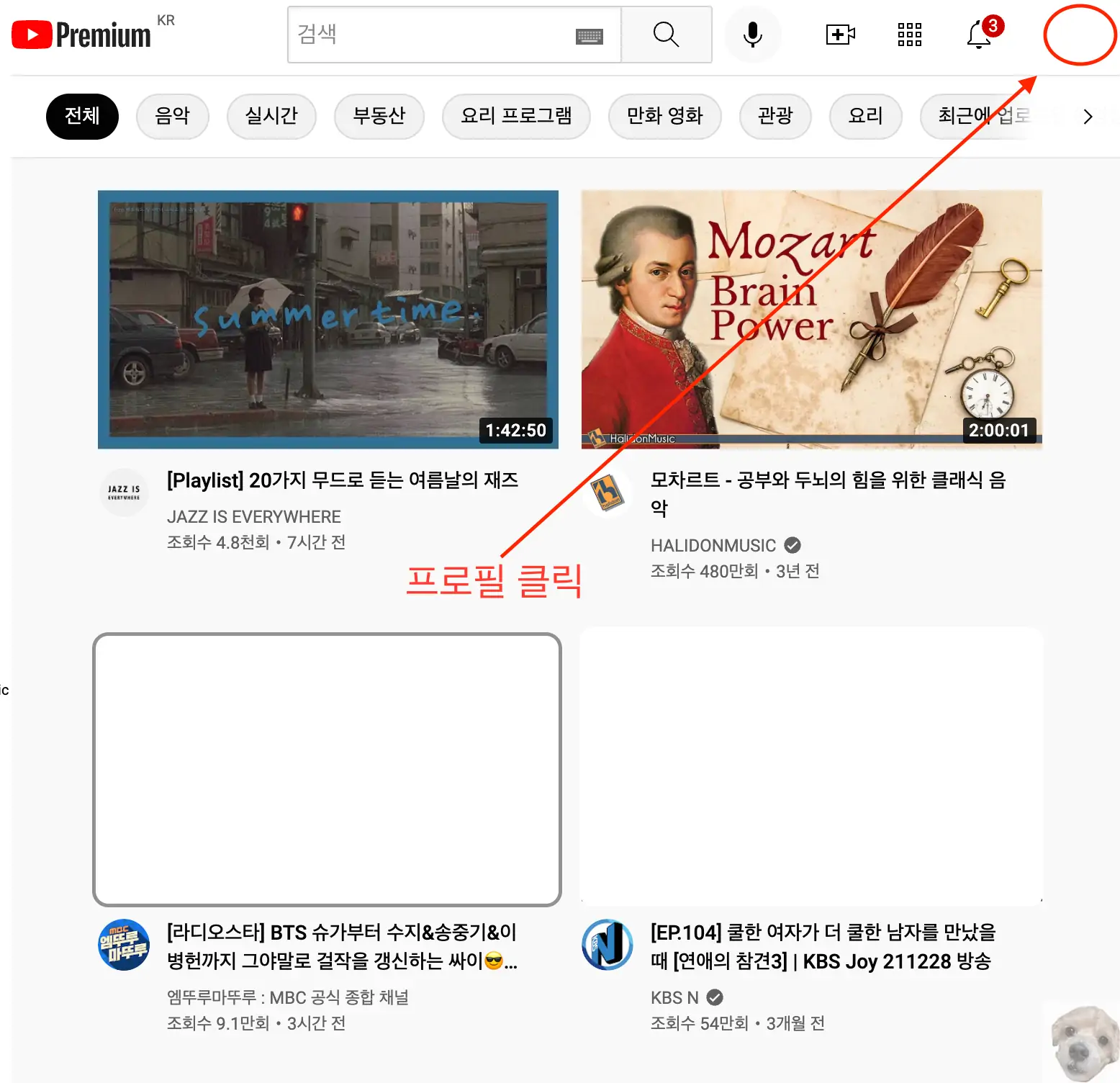
2. <구매 항목 및 멤버십> 클릭
동그란 프로필 사진을 누르고 나면 아래와 같은 메뉴가 나오게 된다. 그중에서 우리는 <구매 항목 및 멤버십> 항목으로 들어가서 현재 내가 구독하고 있는 서비스를 확인하도록 하겠다.
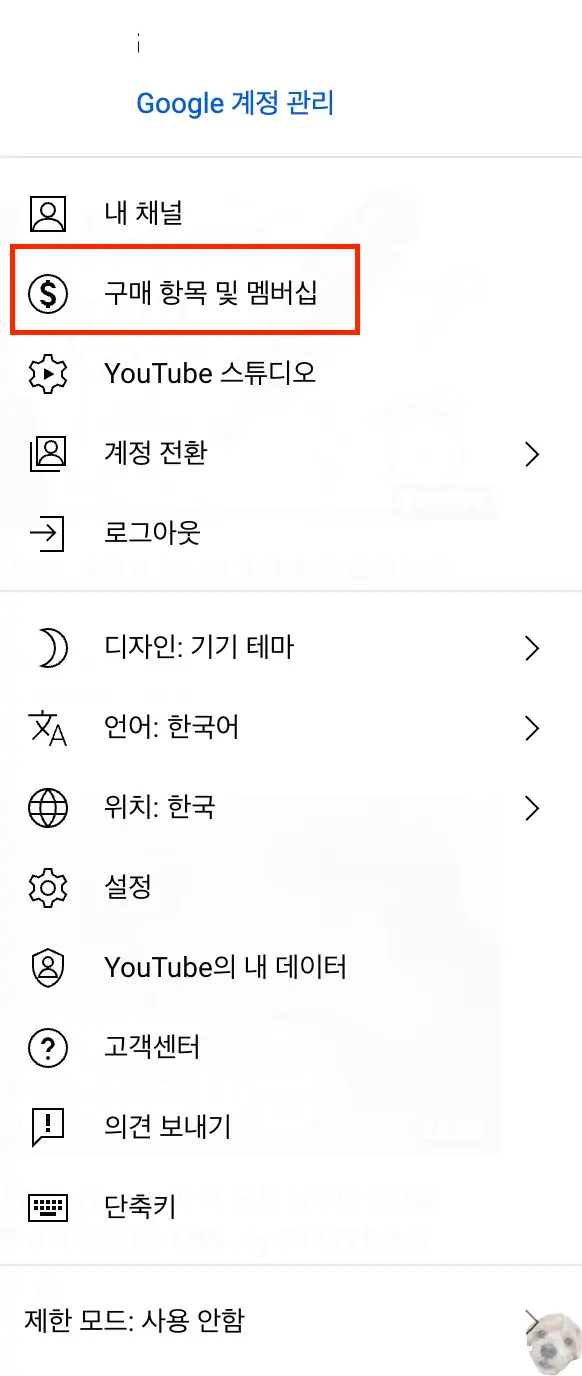
3. 멤버십 내역 확인 후 수정
일단 내가 유튜브 프리미엄을 구독하고 있고, 유튜브 프리미엄 멤버십에 가입되어 있다는 것을 다시 한번 확인해야 한다.
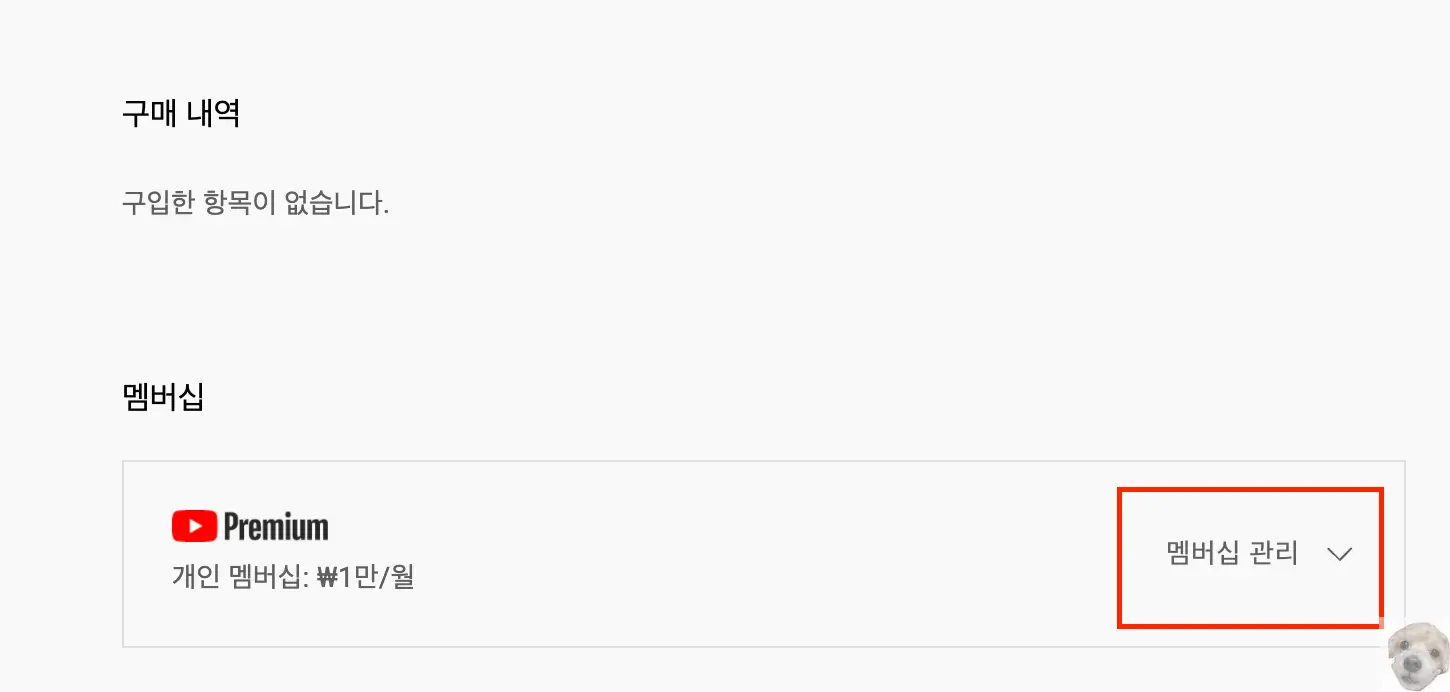
유튜브 프리미엄 멤버십에 가입되어 있는 것이 확인되었다면 <멤버십 관리> 부분을 클릭해준다.
그러면 현재 내가 지불하고 있는 금액과 함께 어떤 결제 카드를 사용해서 매 달 며칠에 결제가 되는지 확인을 할 수 있다.
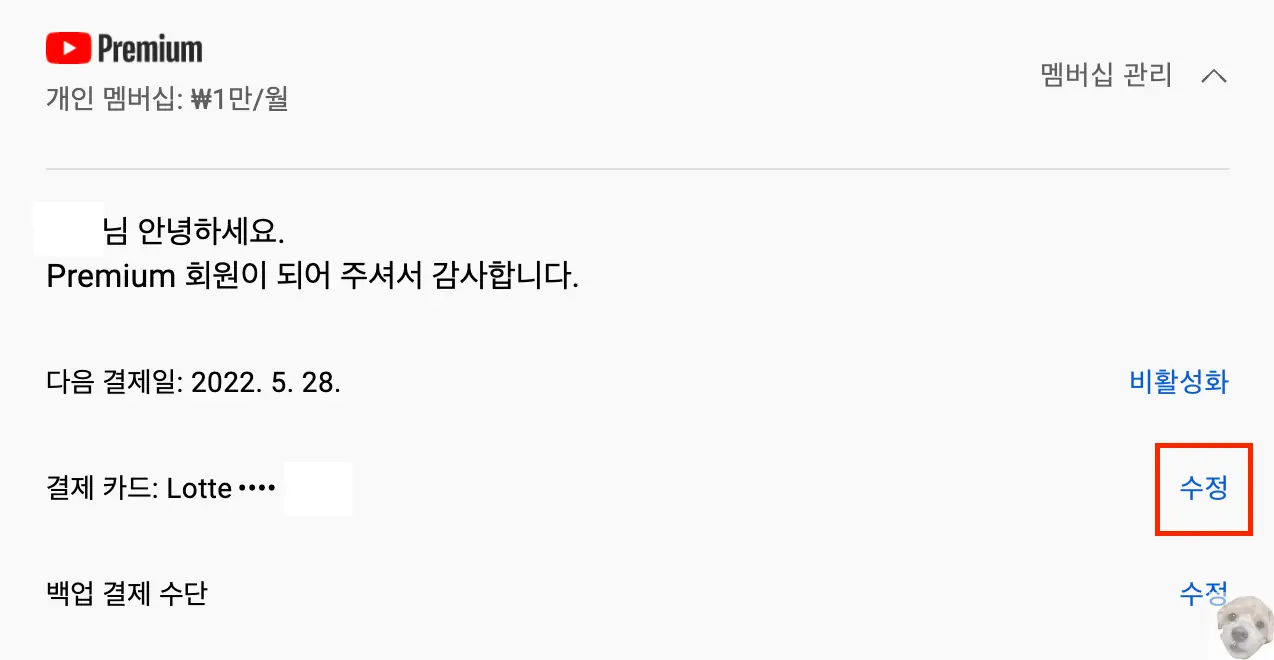
내 경우는 롯데카드로 유튜브 프리미엄을 사용하고 있었으며, 결제일은 매 달 28일이었다. 지금부터 현재 결제수단으로 되어있던 롯데카드를 삭제하고, 마스터카드로 다시 등록해보려고 한다.
위의 사진에서 결제카드 우측 끝에 보이는 <수정> 버튼을 클릭하면 바로 아래 사진과 같은 화면이 나오게 된다.
4. 결제 수단 변경 및 추가
4-1 기본 결제 수단 변경
<수정> 버튼을 누르면 아래와 같은 화면이 나오고 현재 내가 '기본 결제 수단'으로 등록해놨던 롯데카드가 나온다. 이제 이 카드를 Master 카드로 결제 카드 변경을 시도해보겠다.
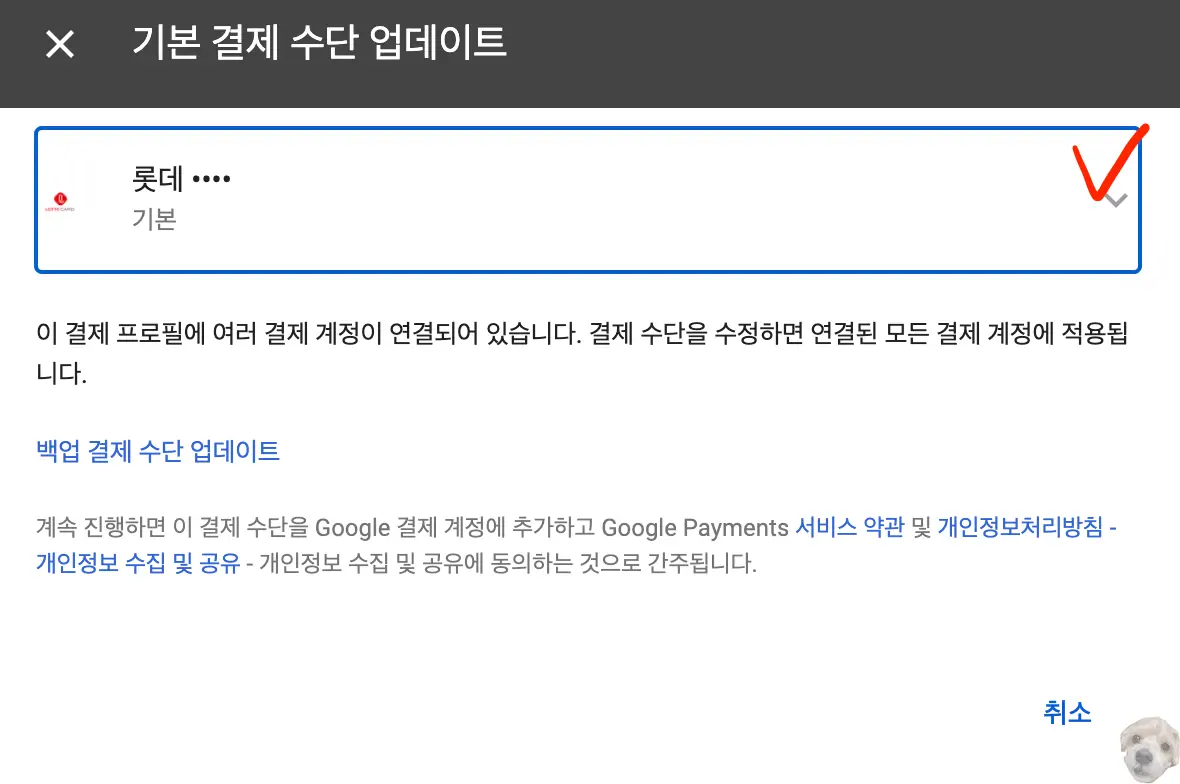
위 사진 우측 끝에서 보이는 우측 체크박스를 열면 내가 구글에 등록해놓았던 결제수단을 모두 확인할 수 있다. 그중에서 나는 마스터카드로 구글 결제 카드를 변경해보기로 했다.
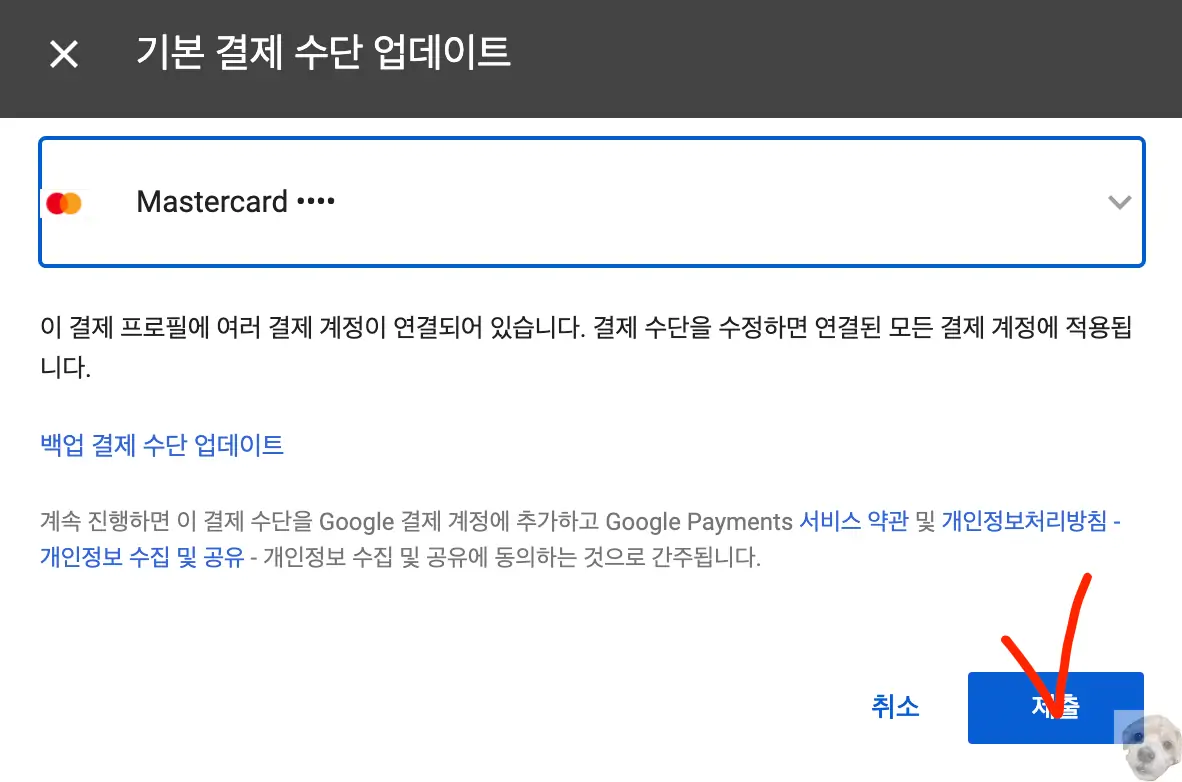
4-2 백업 결제 수단 추가
백업 결제 수단이란 지금 새롭게 등록한 카드가 결제가 안 되는 상황에서 다른 카드로 결제가 가능하도록 하나의 '대비책'을 마련해 놓는다고 생각하면 이해하기 쉬울 것이다.
내 경우는 마스터카드와 삭제할 롯데카드 말고는 신용카드나 체크카드를 추가해야 했기 때문에 백업 결제 수단은 선택하지 않았다.
백업 결제 수단의 경우 '필수'라고 할 수는 없으며, 원한다면 사진 아래에 보이는 <나중에 하기>를 눌러서 나중에 해도 전혀 상관이 없을 것 같다.
나는 유튜브 프리미업 백업 결제 수단은 등록하지 않았다.(뭔가 더 이상 흔적을 남기기 싫어서)
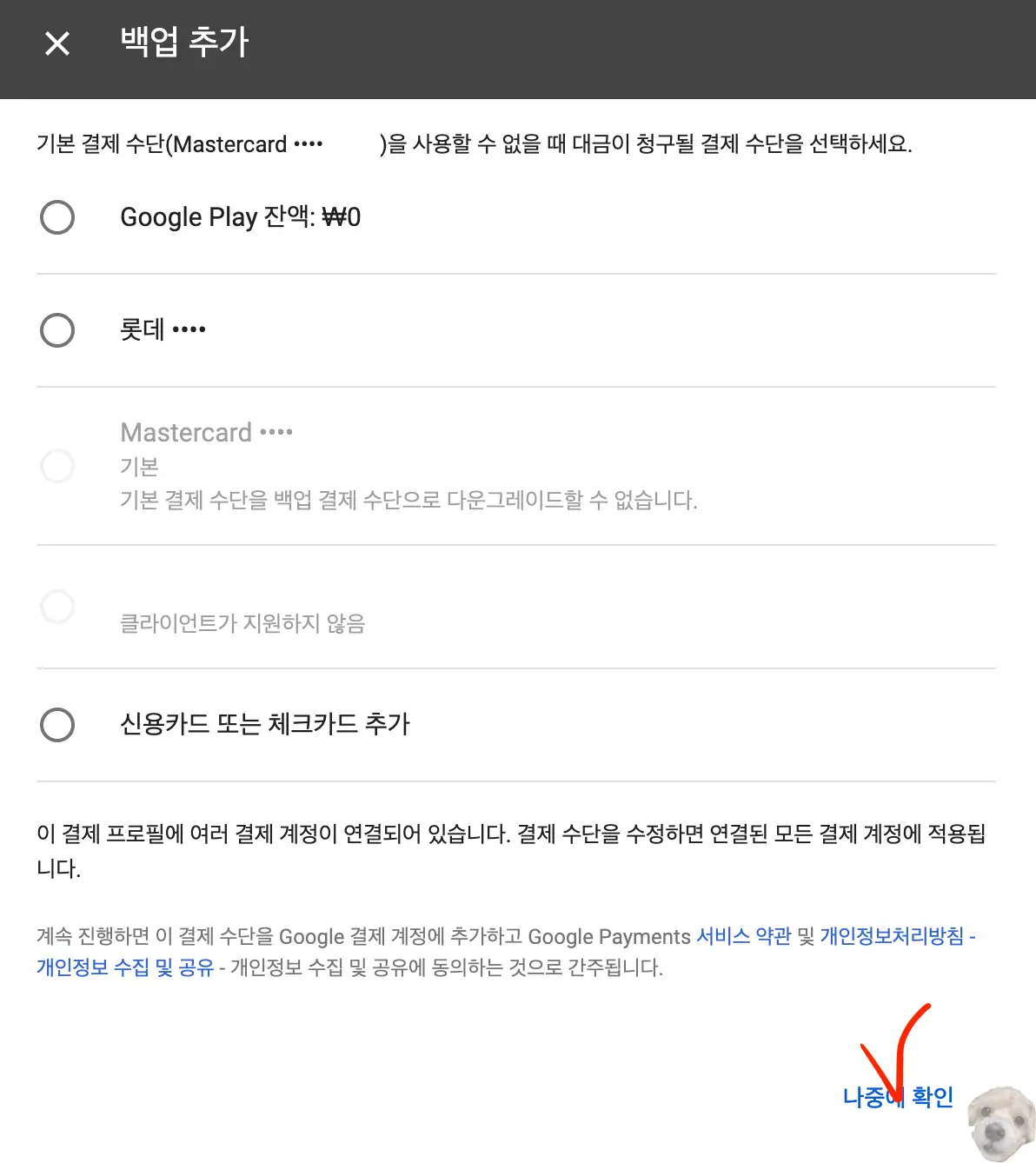
5. 결제 카드 변경 확인하기
위의 절차를 모두 마무리했다면 페이지 새로고침을 한 후에 사이트에 접속해보기를 바란다. 접속을 해서 아래와 같은 화면을 쳐다보면 중간에 <결제 카드> 부분에 내가 원했던 카드로 변경된 것을 직접 확인할 수 있을 것이다.
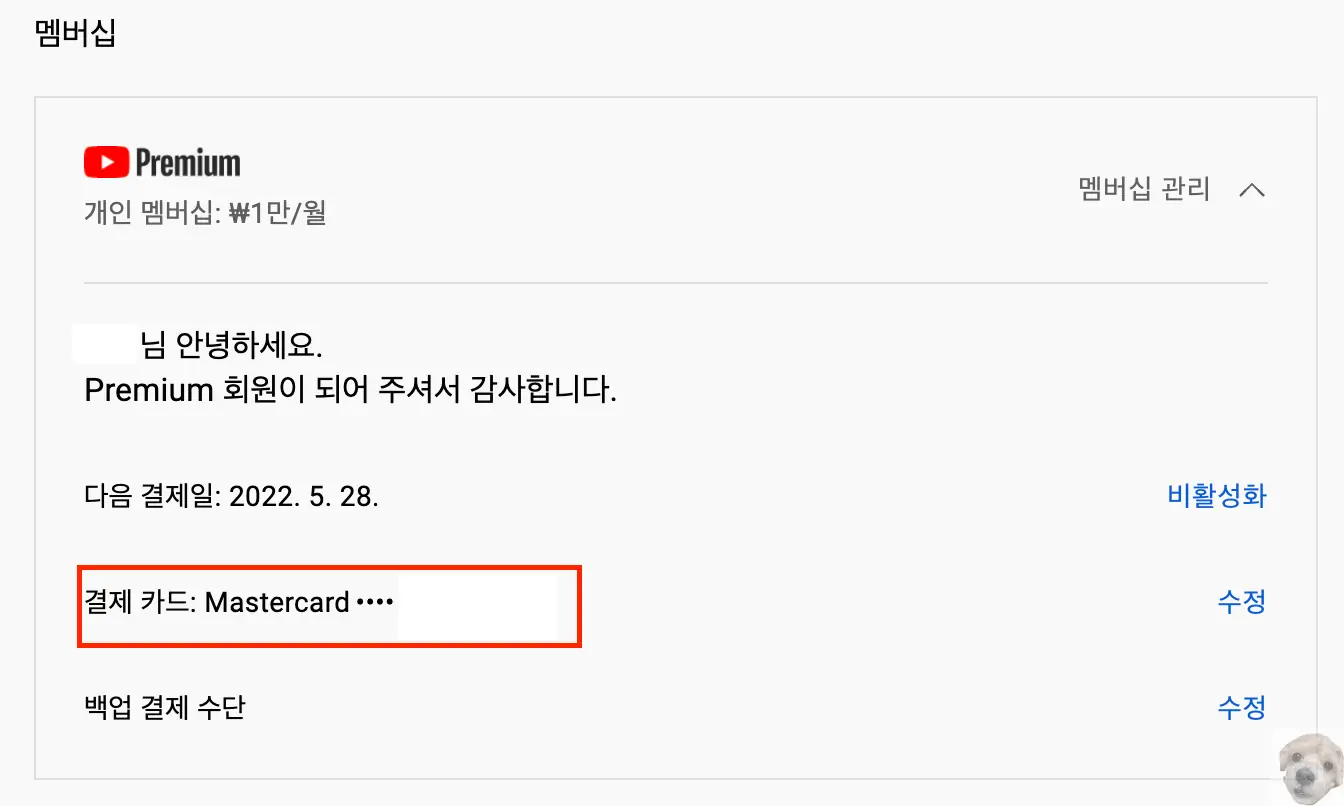
사진으로 설명해서 굉장히 오래 걸린 작업이라고 생각할 수 있으나 실제로 시도하면 1분 만에도 충분히 가능한 유튜브 프리미엄 결제 카드 변경 방법에 대해 알아보았다. 도움이 되었기를 바라며 글을 마친다.
스테픈(stepN) 알아보고 GST 채굴해서 돈 벌어보자
스테픈(stepN)이라는 것을 알게 되면서 'M2E(Move To Earn)'에 대해 알게 되었다. 걷거나 뛰면서 돈을 번다는 개념을 확장시켜서 지금 엄청난 열풍을 일으키고 있는 앱이다. 그저 운동을 하는 것에서만
ikggung.kr
'퍼펙트 스톰' 온다? 전 세계 경제 위기 원인 쉽게 알아보자
퍼펙트 스톰이라는 말을 들어봤는지 모르겠다. 요즘 여기저기 뉴스에서 해당 단어에 대해 언급한다. 경제 전문가들은 여기저기서 경고를 보내고 있으며, 연말에는 전 세계에 단어의 어감만으로
ikggung.kr
토렌트 사이트 추천 순위 BEST 17 (접속확인 2022.04.06)
토렌트 사이트 추천 순위를 정하기 위해서 직접 각 사이트에 들어가 보고 순위별로 추천해 보려고 한다. 많은 토렌트 사이트들이 존재하지만 실제로 믿을 수 있는 사이트나 접속할 수 있는 사이
ikggung.kr
엑셀 무료 다운로드하고 사용하는 4가지 방법(+대체 프로그램)
가끔 업무를 외부에서 봐야 하는데 컴퓨터에 엑셀이 설치되어 있지 않거나, 내 컴퓨터를 포맷하고 난 이후에 엑셀을 다운로드하여야 할 때 어떻게 해야 할지 몰라서 고민했던 경우가 누구나 있
ikggung.kr
'해보고' 카테고리의 다른 글
| 트위터 이름 아이디 변경 5초만에 간단히 하는 방법 (2) | 2022.05.22 |
|---|---|
| 구글 활동 기록 삭제 쉽게 하는 방법(+자동삭제 설정) (0) | 2022.05.22 |
| 구글 검색기록 끄기 5초만에 해결하는 방법 (0) | 2022.05.21 |
| 종합소득세 신고 어플 SSEM 사용해서 쉽게 끝내는 방법 (0) | 2022.05.15 |
| 구글 결제수단 추가 또는 삭제 5초만에 하는 방법 (0) | 2022.05.11 |
| 구글 애드센스 종합소득세 신고 근로소득 함께 있는 경우 (9) | 2022.05.01 |
| KT 앱에서 통신요금 납부일 변경하는 간단한 방법 (0) | 2022.04.20 |
| 크롬 자주 방문한 페이지 안나오게 3초만에 하는 방법 (0) | 2022.04.18 |





댓글